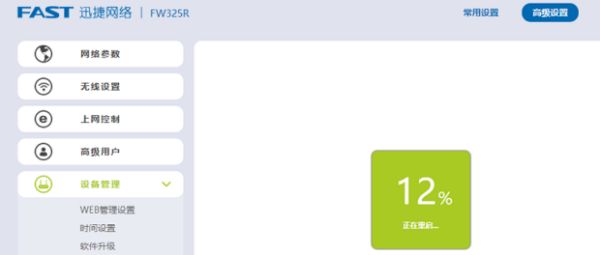一、怎么给无线路由器加密
一、无线加密技巧
还是不行的话,那么在无线路由器和无线网卡中都禁用加密,确认一下不启用加密是否可以建立连接。
若有的计算机不能重新建立会话,需要检查的项目如下:确认无线路由器和无线网卡的加密方法一致、确认无线路由器和无线网卡中,用于生成WEP密钥(或WPA密钥)的密码短语相同,这个密码短语是大小写敏感的,例如p和P是不一样的,所以在设置的时候要细心输入,注意大小写字母的区别。
二、无线路由器加密启用WEP
使用你的Web浏览器来访问无线路由器,并点击无线参数标签;先开启安全设置,在标有安全类型的一行,选择WEP;在密钥格式中选择16进制,输入密钥,点击保存。
首先,我们来看一下如何使用这个WEP密钥来设置无线路由器。配置这一部分的时候,最好也使用有线来连接到无线路由器,因为如果你一旦输错了无线密钥的话,你将不能使用正确的密钥连接到无线路由器上。
三、无线路由器加密启用WPA
记下这个密钥,在你点了保存设置后,此前连接到该无线路由器的任何计算机将失去连接。你已经修改他们与无线路由器之间的通信方式,但是你还没有告诉它们要使用什么安全密钥来访问无线路由器。
启用WPA加密与启用WEP加密很相似,不过在启用WPA加密之前,你必须要先决定这个加密密钥多长时间有效;假若你设置成1800秒,也就30分钟,那么该密钥在被使用了30分钟后,无线路由器和无线网卡将产生一个新的密钥。假若一个黑客在30分钟内破解了该密钥,那么这个密钥有价值的时间也就不足30分钟了,因为30分钟后它就已经变成另一个全新的密钥了,黑客将不得不重新开始破解。
注:密钥更新时间我们应该设置多长合适?没有一个好的答案,假若你将它设置的过于短的话,例如1-2分钟,的确安全性是提高了,但是对于某些网卡来说,这样有可能导致发生一些连接问题。我们推荐根据厂家的默认值就可以。对于启用WPA加密,我们还需要把超级密码告诉每一个无线网卡,这样他们才会知道如何解码与无线路由器的通话。依次设置无线家庭网络中的每一台机器,记住每次都要核对一下是否已经连接到无线路由器。
在无线参数中,选择开启安全设置,选择WPA-PSK,选择安全选项WPA-PSK,选择加密方法,输入PSK密码。在标有WPA共享密钥的地方,输入预共享密钥,在标有组密钥更新的地方,输入多长时间该密钥将更新。我们在本例中选择1800秒。点击保存设置。
二、怎样对无线路由器进行加密
尊敬的用户您好:
第一步:首先登陆无线路由器,一般无线路由器的登陆地址是在浏览器网址输入框内输入:192.168.1.1进入,然后输入登陆账号与密码就可以进入了。其中登陆地址,以及登陆账号与密码都可以在无线路由器使用说明书或无线路由器外壳标签上可以看到。
第二步:无线网络设置主要是保护无线网络资源不被别人获取,所以需要设置密码验证登陆,以保证安全。
①首先在无线路由器设置界面找到【无线设置】-【基本设置】,在【SSID】中填入路由器的名字,自己可以随便填写主要用于识别自己的网络。
SID名为网络识别名称也就是笔记本电脑或者平板电脑搜索无线网络所看到的名字,可以根据自己爱好随便写。
② 再点击“安全设置”进入安全设置向导,填写。
首先将“安全设置选项”选择为“WPA2”,然后在密码中输入登陆网络的无线上网密码,密码一定要记住,因为笔记本电脑或平板电脑都需要无线密码才可以登陆并使用。
关于为什么这里将“安全设置选项”选择为“WPA2”?主要是出于安全考虑,目前WPA2无线网络加密是最难破解的,其他一些密码类型相对比较容易被别人使用蹭网卡进行暴力破解。
③设置好以上几步之后,记得点击设置界面底部的“保存”按钮即可完成操作了。
之后就可以拿出平板电脑或笔记本电脑在无线路由器附近搜索无线网络了,一般都可以搜索到,找到了点连接到无线网络会提示需要密码,填写上面设置的WP2密匙密码就可以顺利的连接上无线网络了。
您可以在安徽电信网上营业厅选购电信手机,网厅办理合约机赠送高额话费,可以0元购机,非常优惠,目前多个品牌4G机型全面上市!
三、怎么加密wifi路由器
以FAST路由器为例,具体设置方法如下
1.双击浏览器图标进入浏览器。
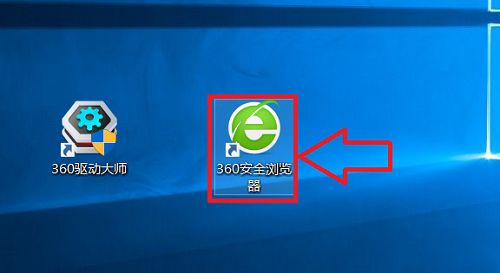
2.在浏览器地址栏中,选中并删去原有的推荐地址。
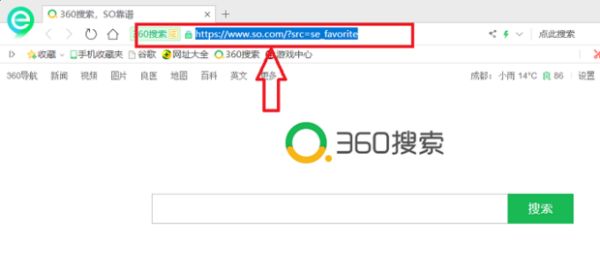
3.接下来的操作是基于你已连接需要设置的WiFi的基础上的。连接WiFi的情况下,在地址栏中键入“192.168.1.1”后敲击回车键,可进入到路由器的登录界面。
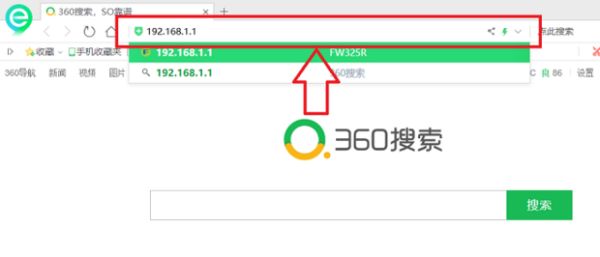
4.如图为路由器的登陆界面,在密码框中键入你的登录密码。如果之前没有设置过路由器,那么会要求你输入帐户名和密码,都是初始的帐户名和密码,即帐户名:admin密码:admin 。
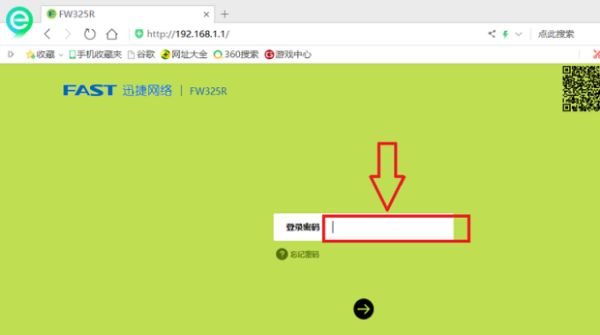
5.键入密码后,敲击回车键或点击下方的箭头进行登录。
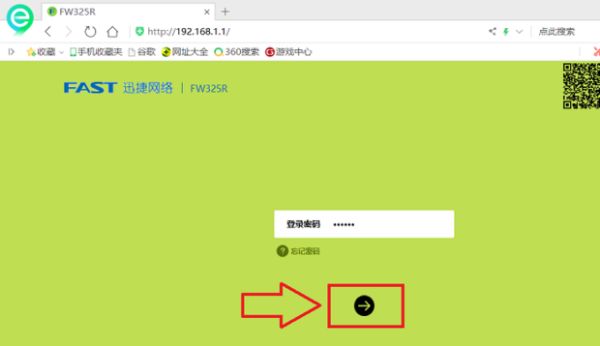
6.如图为登录成功的界面,左侧的三个选项中,单击第三个选项“无线设置”。
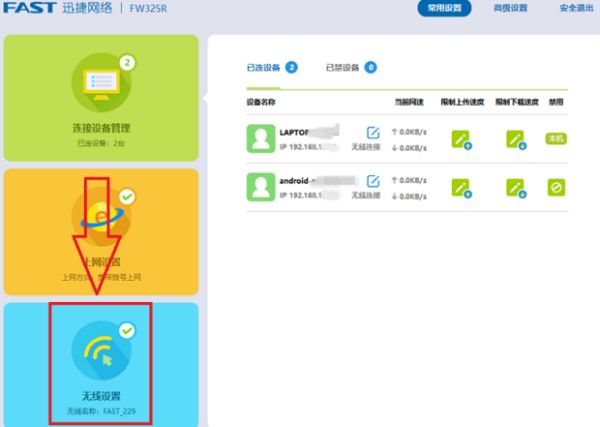
7.右侧界面中就跳转到了密码设置界面,界面中密码项显示的是原来的密码,选中删去后即可键入新密码。
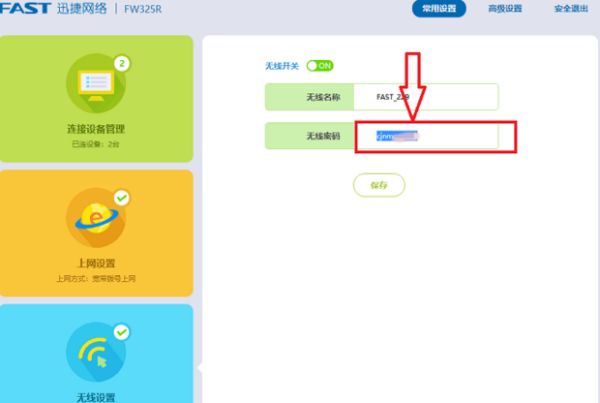
8.新密码键入完毕后,单击下方“保存”按钮即可完成密码设置。
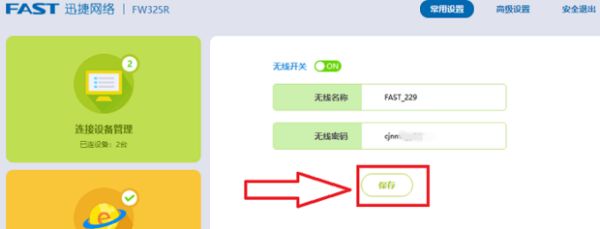
9.一般情况下密码更改后需要重启路由器才能生效。重启路由器分为断电重启和不断电重启,断电重启即拔掉路由器电源后重新插入即可,这里小编介绍不断电重启。还是这个操作界面,单击右上方的”高级设置“按钮。
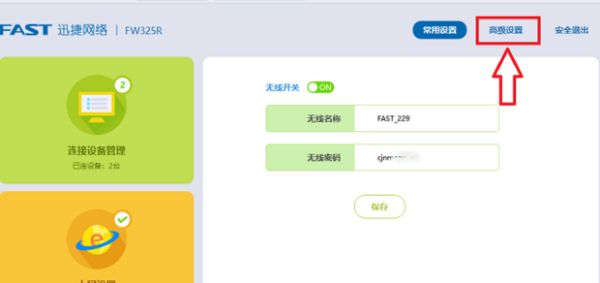
10.在展开界面的左侧列表中,单击“设备管理”选项。
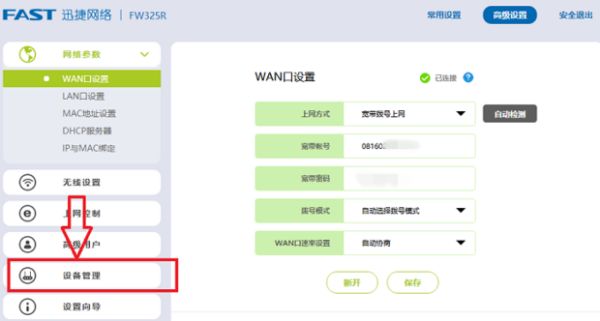
11.“设备管理”选项具有下拉列表,选择列表中的“重启路由器”按钮可进行不断电重启。
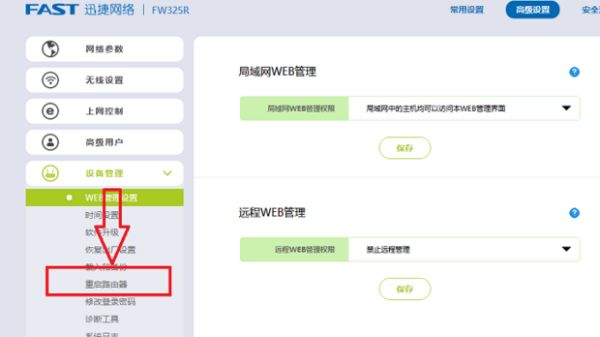
12.接下来右边界面中出现重启按钮,单击“重启路由器”按钮进行重启吧。
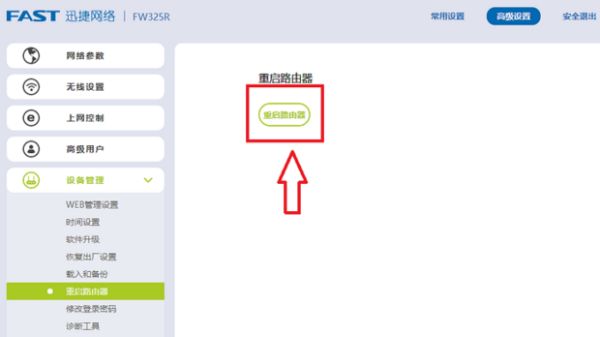
13.接下来会弹出一个询问窗口来确认你的操作,单击“确定”选项即可开始重启路由器啦。
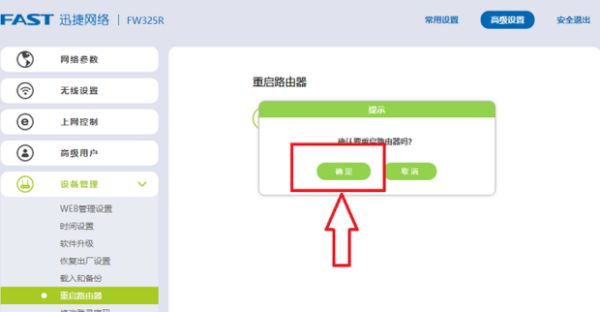
14.接下来为如图所示重启界面,整个过程需要几秒。重启完成后,密码设置过程也彻底完成了,再连接路由器就需要重新输入新密码了。